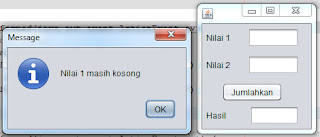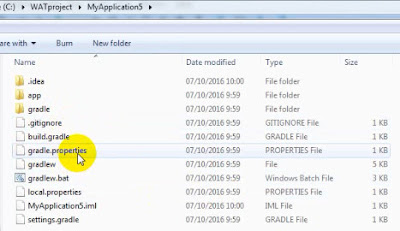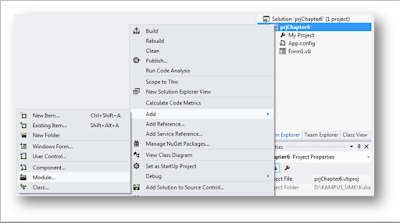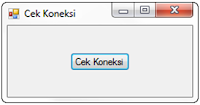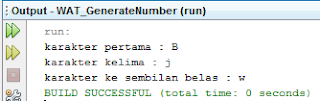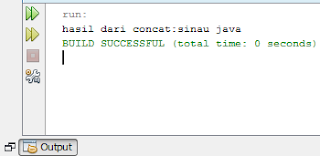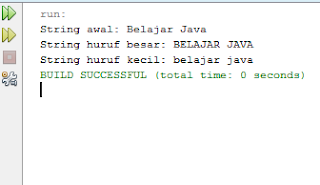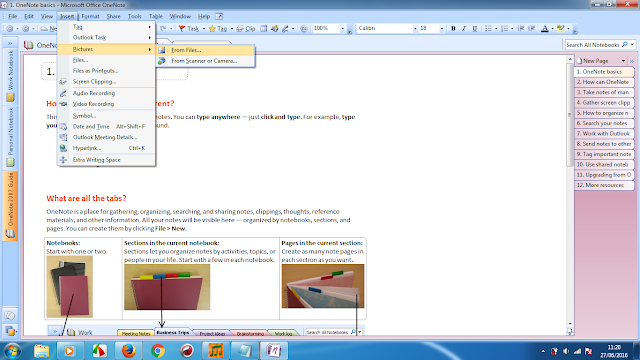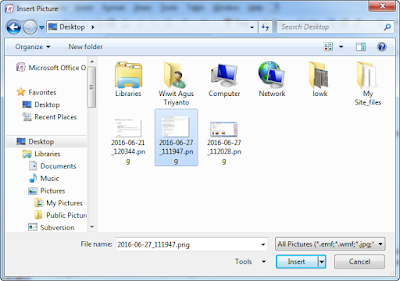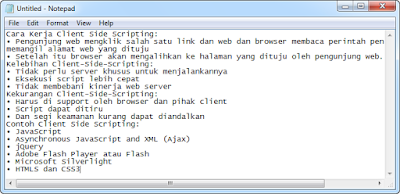Validasi jtextfield Tidak Boleh Kosong
Ketika kita membuat sebuah program aplikasi tidak boleh asal-asalan, apa yang harusnya diisi tidak boleh kita kosongi. Akan tetapi terkadang ada yang bingung bagaimana cara untuk membuat validasi di jtextfield agar ketika jtextfield masih kosong akan menampilkan sebuah pesan keterangan.
Untuk membuat validasi jtextfield tidak boleh kosong, berikut langkah-langkahnya:
Buat sebuah form baru dengan desain seperti berikut:
Ubah nama-nama komponen seperti berikut:
Klik 2x btnHitung dan ketikkan kode berikut:
Tekan Shift+F6 untuk menjalankan, jika tidak ada masalah berikut tampilannya:
Lihat juga:
Klik 2x btnHitung dan ketikkan kode berikut:
if (txtNilai1.getText().equals("")){
JOptionPane.showMessageDialog(this, "Nilai 1 masih kosong");
}else if (txtNilai2.getText().equals("")){
JOptionPane.showMessageDialog(this, "Nilai 2 masih kosong");
}
Tekan Shift+F6 untuk menjalankan, jika tidak ada masalah berikut tampilannya:
*selamat mencoba.. ^_^
- Tahapan Pembuatan E-Learning dengan Menggunakan "moodle"
- Cara Mudah Membuat Form Login di VB.Net
- Cara Generate Script Database SQL Server Menggunakan SQL Server Management Studio
- Konfigurasi Engine innoDB di XAMPP
- Cara Mengatasi Error "Installer failed to initialize. Please download Adobe Support Advisor ...."